Macユーザガイド
- ようこそ
- macOS Tahoeの新機能
-
- 連係の概要
- AirDropを使用して項目を近くのデバイスに送信する
- タスクをデバイス間で引き継ぐ
- MacからiPhoneを操作する
- デバイス間でコピー&ペーストする
- AirPlayでビデオとオーディオをストリーミングする
- Macで電話をかける/受ける/テキストメッセージを送受信する
- MacでiPhoneのインターネット接続を使用する
- Wi-Fiパスワードを別のデバイスと共有する
- iPhoneをWebカメラとして使用する
- iPhoneまたはiPadからスケッチ、写真、およびスキャンを挿入する
- MacのロックをApple Watchで解除する
- iPadを2台目のディスプレイとして使用する
- 1つのキーボードとマウスを使ってMacとiPadを制御する
- ミュージックやブックなどをデバイス間で同期する
- Mac用のリソース
- Appleデバイス用のリソース
- 著作権および商標

Macのスクリーンタイムで子供からのリクエストに対応する
スクリーンタイムでは、子供のデバイス使用時間、子供が使用するアプリ、および子供が通信/通話する相手を親が管理できます。また、子供は、設定されている制限に達したときにリクエストを行うことができます。例:
「休止時間」または「アプリ使用時間の制限」がオンになっている場合は、時間制限に達したら時間延長の許可をあなたに求めることができます。
連絡先リストに登録されている人としか通信/通話できないように「コミュニケーションの制限」が設定されている場合は、リストへの新しい連絡先の追加の許可を求めることができます。
注記: 必要な技術要件を満たしているアプリでは、お子様がアプリ内で人と通信/通話する許可を求めることができる場合があります。
お子様はスクリーンタイム以外のリクエストを行うこともできます。「承認と購入のリクエスト」が設定されている場合は、お子様がApp Storeからアプリをダウンロードしたり、共有アプリを再ダウンロードしたり、またはiTunes StoreやApple Booksから項目を購入したりする許可を求めることができます。現在の年齢制限を超えるアプリの購入やダウンロードを許可する例外をリクエストすることもできます。「承認と購入のリクエスト」を設定したり、リクエストを処理したりするには、承認と購入のリクエストおよびお子様の例外リクエストに対応するを参照してください。
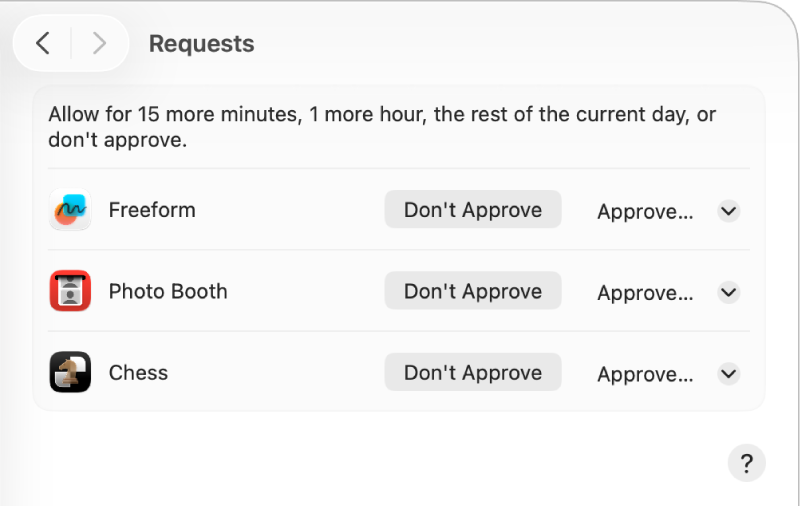
通知または「メッセージ」で子供からのスクリーンタイムのリクエストに対応する
「通知」設定でのスクリーンタイム通知の設定方法によっては、通知や「メッセージ」からリクエストを直接許可または却下できます。
通知またはメッセージで、「承認」または「承認しない」をクリックします(または、「オプション」ポップアップメニューをクリックして、オプションを選択します)。
詳細および要件については、「メッセージ」で使用時間延長のスクリーンタイムリクエストに対応するを参照してください。
Macで子供からのスクリーンタイムのリクエストに対応する
ファミリー共有グループの親/保護者になっている場合は、Macで例外のリクエストに対応できます。
Macでシステム設定アプリ
 に移動します。
に移動します。サイドバーで「スクリーンタイム」
 をクリックします。(下にスクロールする必要がある場合があります。)
をクリックします。(下にスクロールする必要がある場合があります。)「ファミリーメンバー」ポップアップメニューをクリックして、リクエストを行った子供を選択します。
「ファミリーメンバー」ポップアップメニューが表示されない場合は、Apple Accountにサインインしていて、ファミリー共有を使用していることを確認してください。
「リクエスト」をクリックして、以下のいずれかを実行します:
リクエストを許可する: 「許可」ポップアップメニューをクリックして、オプションを選択します。
リクエストを拒否する: 「許可しない」をクリックします。
スクリーンタイムパスコードを入力します。
子供のデバイス上でスクリーンタイムの例外を直接許可する
子供のデバイス上で例外を直接許可できます。
子供がリクエストを開始したら、以下のいずれかの操作を行います:
Apple Accountのメールアドレスまたは電話番号を入力してから、パスワードを入力します。
「スクリーンタイムパスコードを入力」をクリックまたはタップしてから、スクリーンタイムパスコードを入力します。
「許可」のオプションをクリックまたはタップします。